在地圖的任意位置插入圖例。
視訊自學課程
|
|
按一下圖片中的箭頭按鈕可查看如何建立圖例。此程序的步驟列示在視訊之下。 |
註:
本練習使用您在先前的練習中建立和修改的 build_map1.dwg 地圖。
在地圖中插入圖例的步驟
- 如果尚未開啟您在先前課程中完成的地圖,請將其開啟。
- 按一下

 「開啟」
「開啟」 「圖面」。
「圖面」。 - 尋找 build_map1.dwg 檔案。
- 選取地圖,然後按一下「開啟」。
- 按一下
- 在 「工作窗格」 中切換至 「顯示管理員」 。
- 在「Parcels」圖層上按一下右鍵,然後按一下「縮放至實際範圍」。
- 展開「宗地圖層」以展示所有主題圖項目。
- 按一下「工具」
 「建立圖例」。
「建立圖例」。 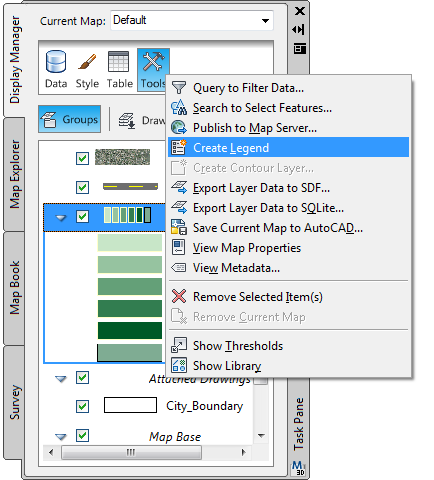
使用「顯示管理員」中的「工具」功能表建立圖例。
- 在地圖中,為圖例尋找一個空白區域。
- 按一下您要顯示圖例的位置。
請注意, 「顯示管理員」 中列示的每個圖層將與其識別顏色一起自動顯示在圖例中。這些項目將以其在「顯示管理員」中的顯示順序列示。
- 拉近以詳細查看圖例。按一下「檢視」
 「導覽」
「導覽」 「縮放視窗」。
「縮放視窗」。 在圖例周圍繪製一個視窗,以查看圖例。
- 儲存您的地圖。
若要繼續此自學課程,請移往〈練習 2:變更圖例中項目的順序〉。